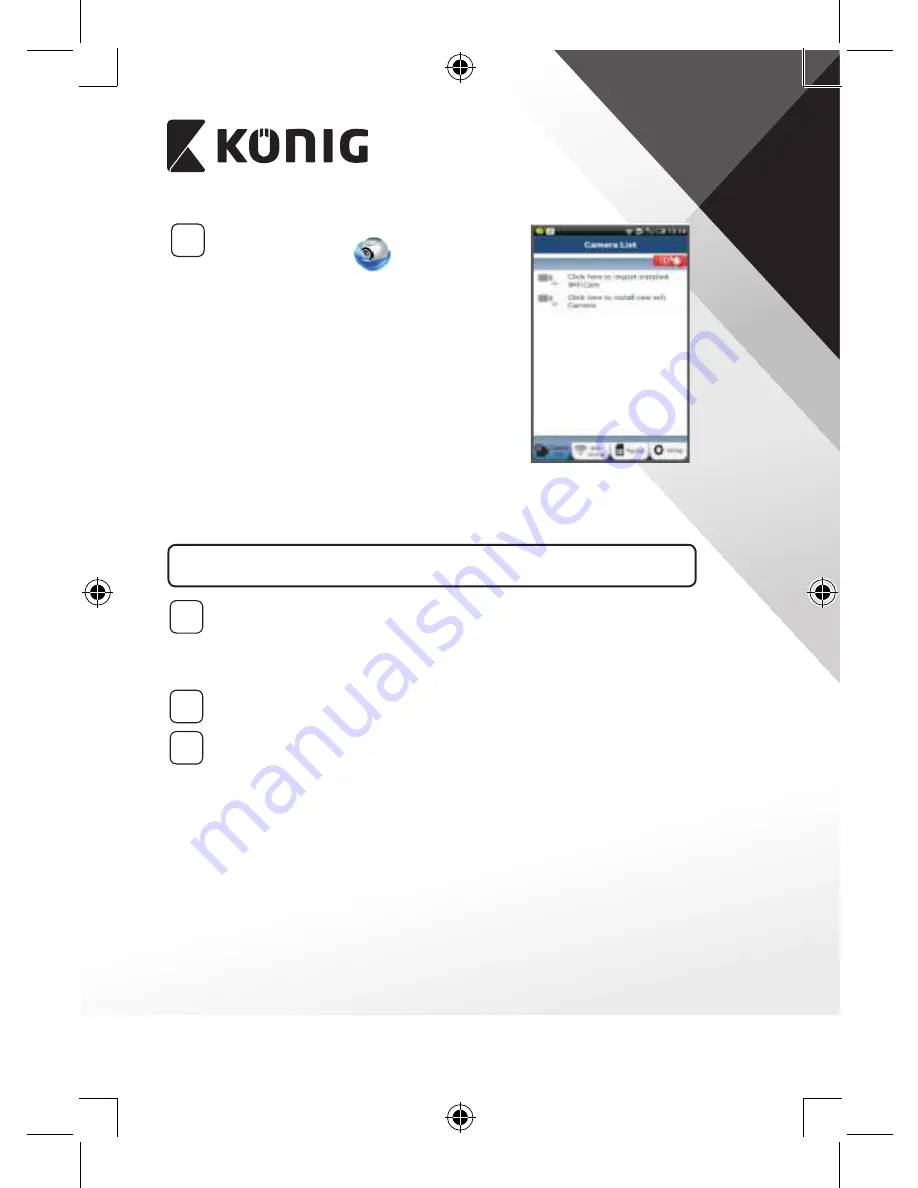
SLOVENSKY
213
2
Po dokončení inštalácie spustite aplikáciu
kliknutím na ikonu
.
Predvolené heslo „uCare Cam“: 0000
Meno správcu: admin
Heslo správcu: 0000
Obrázok 1
„Okno Zoznam kamier“
IP kameru nastavíte ľahko jedným z dvoch spôsobov.
Inštalácia IP kamery REŽIMOM SMEROVAČA
1
Zapnutie
Zapojte konektor jednosmerného prúdu (DC) napájacieho adaptéra
do vstupného portu DC na IP kamere a potom zapojte napájací
adaptér do elektrickej zásuvky. Zhruba 15 sekúnd bude svietiť zelená
LED kontrolka stavu na IP kamere.
2
Načítanie programu
LED kontrolka stavu bude asi 15 sekúnd blikať červeným svetlom.
3
Režim linky smerovača
Počkajte, kým nebude LED kontrolka stavu striedavo blikať
červeným a zeleným svetlom.
Poznámka:
Ak LED kontrolka nesvieti červeným a zeleným svetlom, stlačte
tlačidlo WPS/Reset a podržte viac ako 10 sekúnd, čím IP kameru
reštartujete.
Keď sa rozsvieti LED kontrolka zeleným svetlom, ostane svietiť
a červená LED kontrolka stavu dvakrát blikne a potom ostane
svietiť zeleným svetlom, IP kamera prešla do stavu RESET. V tej chvíli
môžete pustiť tlačidlo a potom počkajte, kým nezačne LED kontrolka
stavu striedavo svietiť červeným a zeleným svetlom.
ANDROID (pre Apple prejdite na: 8. krok)
Nastavenie IP kamery na pripojenie k Wi‑Fi smerovaču
Summary of Contents for SAS-IPCAM110B
Page 149: ...149 9 13 IP 14 11 13 12 14 IP Wi Fi 1 DC DC IP LED IP 15...
Page 179: ...179 2 uCare Cam 0000 admin 0000 1 IP IP 1 IP IP 15 2 15...
Page 180: ...180 3 IP WPS 10 IP ANDROID Apple 8 IP Wi Fi 4 uCare Cam 1 5 6 2 3 4 0000 7 5 uCare Cam 6...
Page 184: ...184 9 13 14 11 13 12 14 IP Wi Fi 1 IP IP 15...
Page 186: ...186 4 17 18 16 17 18 APPLE 5 uCare Cam 6 7 Scan camera QR code QR 8 QR IP 9 QR UID DONE IP CD...
Page 257: ...257 iOS uCare Cam Apple App Store 2 uCare Cam 0000 admin 0000 1 1 LED 15 2 LED 15...
Page 262: ...262 9 13 14 11 13 12 14 Wi Fi...
















































